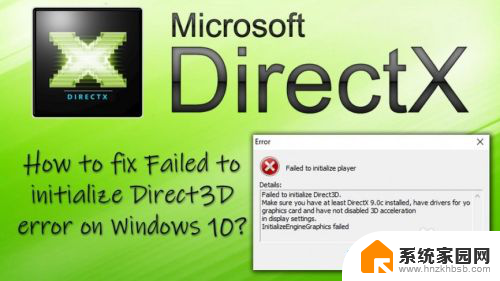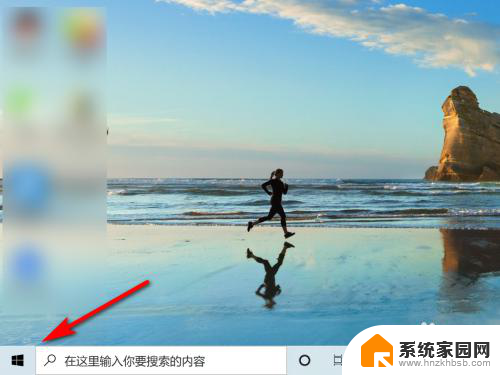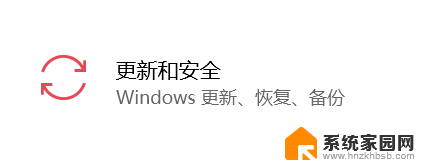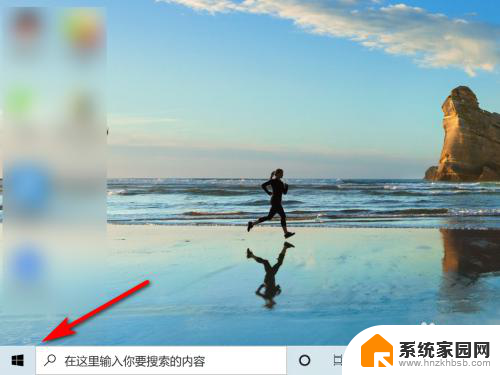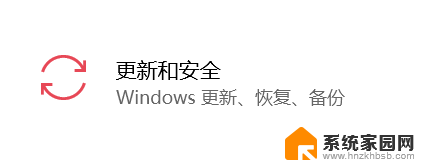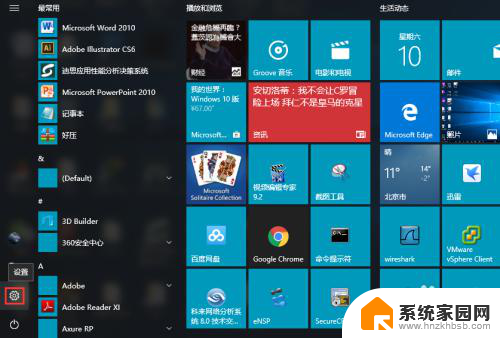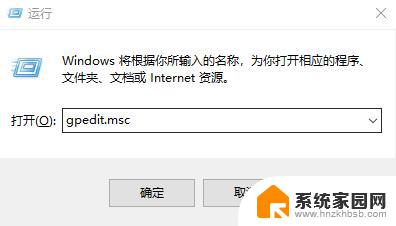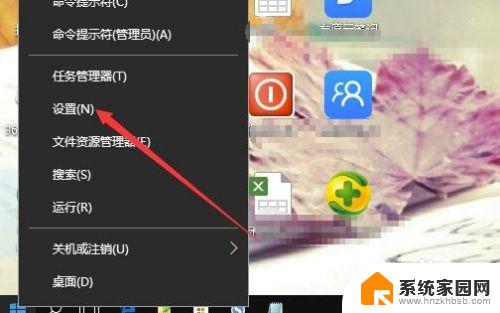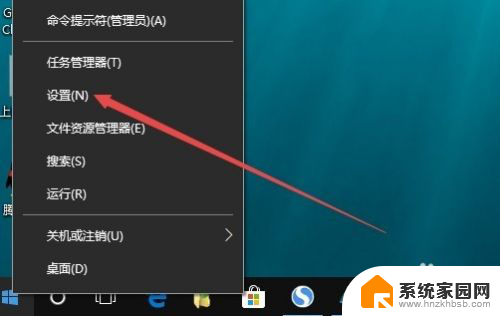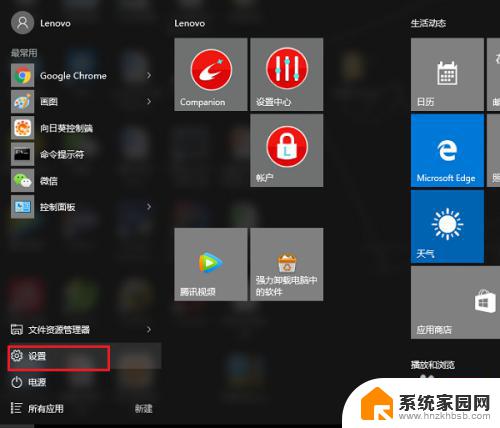win10初始化网络设置 如何在Win10上初始化网络设置
win10初始化网络设置,在如今数字化时代中,网络已成为人们生活中必不可少的一部分,有时我们可能会遇到网络连接异常、速度缓慢等问题,这不仅影响了我们的工作和娱乐体验,还给我们带来了困扰。针对这些问题,Windows 10操作系统提供了一个简便的解决方案——初始化网络设置。通过初始化网络设置,我们可以轻松地重置网络适配器、清除DNS缓存等,从而解决大部分网络问题。接下来让我们一起来了解一下,在Windows 10上如何进行初始化网络设置的操作步骤吧!
操作方法:
1.在Windows10系统桌面,找到Windows10桌面左下角的Win按钮。
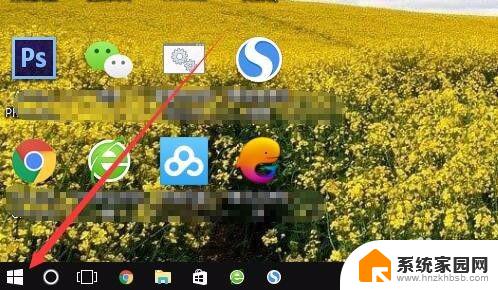
2.右键点击桌面左下角的Win键,在弹出菜单中选择“命令提示符(管理员)”菜单项。
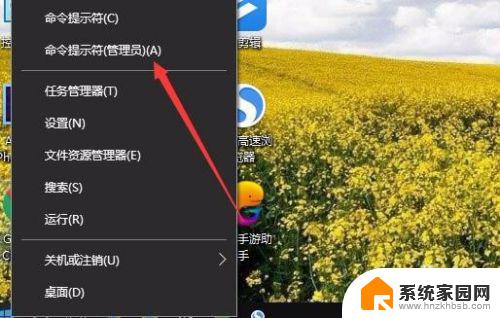
3.在打开的命令提示符窗口中,输入命令netsh int ip reset,然后按下回车键
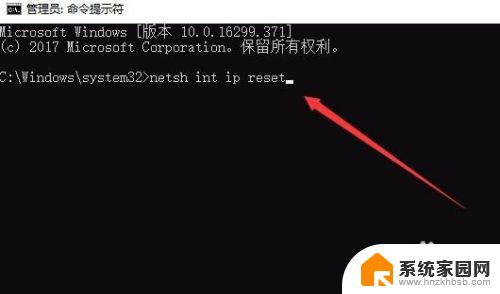
4.这时系统就会自动重置一些网络设置,最后回到命令提示符界面下。
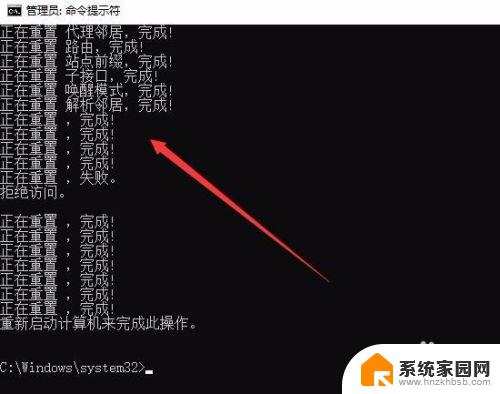
5.接下来再输入命令netsh winsock reset,然后按下回车键

6.同样Windows10系统会自动重置Winsock目录,同时返回到命令提示符窗口下。重新启动电脑后,我们的电脑就可以正常上网了。
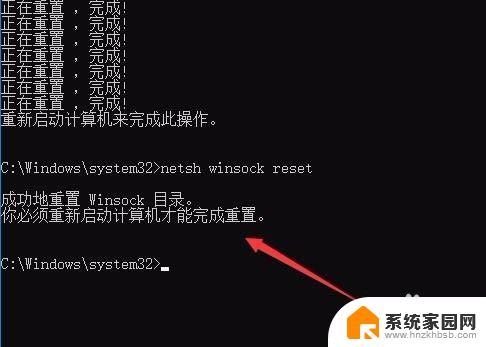
以上是win10初始化网络设置的全部内容,如果您还有不懂的地方,可以按照本文提供的方法进行操作,希望这篇文章对您有所帮助。